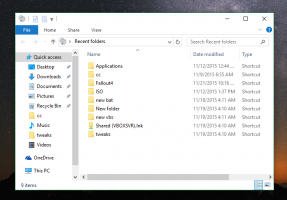כיצד להפעיל סאונד מרחבי ב-Windows 10
Windows 10 Creators Update מגיע עם תכונה חדשה, סאונד מרחבי אם אתה מאזין לאודיו דרך האוזניות שלך. כאשר מופעל, השמע מרגיש כאילו הוא מתנגן סביבך בניגוד לאוזניות. במילים פשוטות יותר, זהו אפקט צליל תלת מימדי או צליל היקפי. זה מושבת כברירת מחדל. הנה איך להפעיל את זה.
פרסומת
Windows 10 מאפשר צליל מרחבי באמצעות שילוב של מנהל התקן מיוחד, אפליקציות מיוחדות ואוזניות (או התקן קול אחר) המוגדרים להפקת צליל מרחבי. למעשה, טכנולוגיה זו נועדה לשפר את איכות הסאונד של האוזניות שלך בראש ובראשונה.
כדי להפעיל סאונד מרחבי ב-Windows 10, לחץ לחיצה ימנית על סמל הצליל באזור ההודעות (מגש המערכת).

בחר "התקני השמעה" מתפריט ההקשר.
בחר את התקן ההשמעה ברשימה ולחץ על הלחצן מאפיינים.
עבור ללשונית סאונד מרחבי ובחר את פורמט הסאונד המרחבי, הכולל את Windows Sonic לאוזניות ו-Dolby Atmos לאוזניות.

Dolby Atmos היא טכנולוגיית סאונד סראונד שהוכרזה על ידי Dolby בשנת 2012. זה מאפשר עד 128 רצועות אודיו יחד עם מטא-נתונים של תיאור אודיו מרחבי הקשורים ליצירת סביבת סאונד בעיבוד דינמי. במהלך השמעה, כל מערכת שמע מציגה את אובייקטי האודיו בזמן אמת כך שכל צליל מגיע מהנקודה המיועדת לו ביחס לרמקולים הנמצאים בתיאטרון היעד.
לעומת זאת, הטכנולוגיה הרב-ערוצית המסורתית בעצם צורבת את כל רצועות האודיו המקור למספר קבוע של ערוצים במהלך הפוסט-פרודקשן. זה אילץ באופן מסורתי את מיקסר ההקלטה מחדש להניח הנחות לגבי סביבת ההשמעה, שאולי לא מתאימות במיוחד לתיאטרון מסוים. התוספת של אובייקטי אודיו מאפשרת למיקסר להיות יצירתי יותר, להוציא יותר צלילים מהמסך ולהיות בטוח בתוצאות.
Dolby Atmos דורש אפליקציה מיוחדת מחנות Windows. אם תבחר באפשרות זו, היא תתקין את תוכנת Dolby Access המבוססת על Universal Windows Platform. בנוסף לאוזניות, האפליקציה תומכת בשיפור הסאונד עבור מכשיר הקולנוע הביתי שלך. עם זאת, צריכה להיות לו תמיכת חומרה בטכנולוגיית Dolby הספציפית הזו. הנה איך זה נראה:




ברגע שהקולנוע הביתי שלך מחובר (לדוגמה, עם כבל HDMI), תוכל לבחור אותו כ"פורמט" בחלון התצורה של אפליקציית Dolby Access. זה לא מספק הרבה אפשרויות. פשוט בחר את הפרופיל והאפליקציה תגדיר את החומרה שלך באופן אוטומטי.
האפשרות השנייה היא Windows Sonic שהיא פלטפורמת האודיו של מיקרוסופט לצליל היקפי. הוא כולל צליל מרחבי משולב ב-Xbox וב-Windows, עם תמיכה ברמזי שמע היקפיים והגבהים (מעל או מתחת למאזין). פורמט הפלט בפועל נבחר על ידי המשתמש, והוא יכול להיות מופשט מיישומי Windows Sonic; אודיו יוצג לרמקולים, אוזניות ומקלטי קולנוע ביתי ללא צורך בשינויי קוד או תוכן.